用“√”符号和信号格图标相结合,一目了然
要制作带有多个环节的工程进度表 , 我们可以用“√”符号和信号格图标相结合 , 每选择一组“√”符号 , 便会自动地对应显示不同样式的信号图标 , 用信号图标的格数来表示完成状态 , 这样便可以一目了然(图1) 。
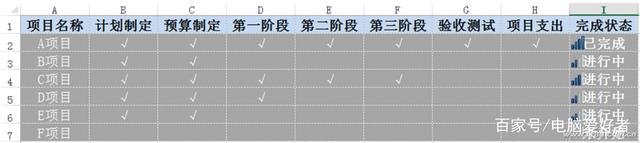
文章图片
文章图片
具体到本例的工程进度完成情况表 , 假设整个工程进度包含如图所示的7个阶段 , 工程又分为A到F共6个项目 。如果7个阶段都表示为“√” , 则“完成状态”处会显示“已完成”和满格信号图标;如果7个阶段中有4到6个“√” , 则“完成状态”处会显示“进行中”和3格信号图标;如果7个阶段中有1到3个“√” , 则“完成状态”处会显示“进行中”和2格信号图标;如果7个阶段单元格中都没有“√” , 则“完成状态”处会显示“未开始”和全空格信号图标 。下面我们就开制作 。
首先 , 我们在“I2”单元格录入统计公式“=COUNTIF(B2:H2,"√")” , 统计“B2:H2”中“√”的数量 , 然后向下填充 , 即可统计出前面“√”的数量(图2) 。
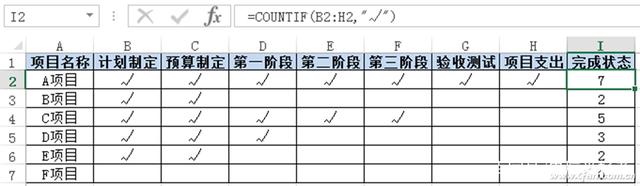
文章图片
文章图片
其次 , 选中I列数据区域 , 右击 , 选择“设置单元格格式” , 在弹出窗口“数字”选项卡“分类”下 , 选择“自定义” , 在类型中输入“[【用“√”符号和信号格图标相结合,一目了然】
文章图片
文章图片
接下来设置图标集 。选中I列数据区域 , 切换到“开始”选项卡 , 点击“样式→条件格式→图标集→其他规则” , 在弹出窗口的“图标样式”处选择“四等级”这一组(当然 , 也可以根据需要选择自己喜欢的样式) , 将下面的“类型”设均为“数字” , 第一组是“>6” , 第二组“>=4” , 第三组“>=1” , 确定即可(图4) 。

文章图片
文章图片
最后 , 对表格样式进行必要的设置即可 。
- amd锐龙5系列cpu的缓存用途
- 高通下代旗舰改名“骁龙8gen1”?
- 手机卡“一证通查”便民服务来了!
- oppo手机跨屏互联功能怎么用?
- 手机屏幕上的大按钮有用吗?
- 手机散热全靠它!
- 使用雷电接口外接桌面显卡扩展坞靠谱吗?
- 网盘限速调整,免费用户能不能享受更高速度?
- 热气腾腾!鄂州“晒”成绩单
- 投标“零成本”!昆明两类政府采购项目实行全流程电子化交易
